
AMD Radeon R5 M230 - 移動離散視頻卡,安裝在各種筆記本電腦中。它以處理圖形和圖像為代價,屏幕上顯示圖像。但是,它可能不是高質量的或在發射期間會有一些問題。所有這些都與過時或丟失的驅動程序連接,因此每個人都很重要,可以正確安裝它們。這就是我們今天會談的。
為移動視頻卡安裝驅動程序AMD Radeon R5 M230
有6種方法適合於完成目標。每個人都有一種特殊的操作算法,用戶應該注意哪些動作。這是確定最佳方法所必需的,並且在可以處理到提供的指令的實施之後。方法1:AMD催化劑軟件套件
現在幾乎在所有現代筆記本電腦中沒有DVD驅動器,開發人員無需應用駕駛員可以安裝的光盤。相反,每個人都建議使用組件製造商的官方網站,從那裡下載所有必要的對象。我們首先提供了此選項,因為它是最有效可靠的,並且如下所示:
去官方網站AMD
- 轉到上面的鏈接到達AMD官方頁面。在“支持部分”中,使用表搜索AMD Radeon R5 M230視頻卡或只需在特殊指定的字符串中輸入其名稱。
- 確保正確做出選擇,然後單擊“發送”按鈕。
- 單獨的選項卡將打開有一個支持的操作系統列表。展開與安裝組件的特性對應的字符串。
- 與軟件的最新版本的字符串相對,單擊“下載”按鈕。
- 等待下載並運行可執行文件。您可以直接從瀏覽器中的“下載”部分直接執行此操作。
- 我們不建議更改未包裝安裝文件的位置。在出現的窗口中,只需單擊“安裝”。
- 遵循打開包裝的進度,之後將發生新窗口的自動打開。
- 在其中,展開列表以選擇語言或將其保留在默認狀態,然後單擊“下一步”。
- 與安裝管理器 - 快速和用戶有兩個互動選項。在第一種情況下,所有提出的組件將在OS中自動添加,並且在第二個Yowser中將提供應留下哪一個。
- 選擇模式後,將開始配置分析,這意味著檢測計算機中安裝的視頻卡。
- 選擇自定義安裝模式時,可以指定組件。強制性地,留下“安裝經理”,剩餘物品以自行決定停用。此外,信息顯示在每個信息,因此了解元素的重要性應該沒有問題。
- 確認許可協議後,將立即開始安裝驅動程序。
- 完成後,將出現成功完成操作的通知,這意味著您可以重新啟動筆記本電腦並驗證視頻卡與新驅動程序的性能。
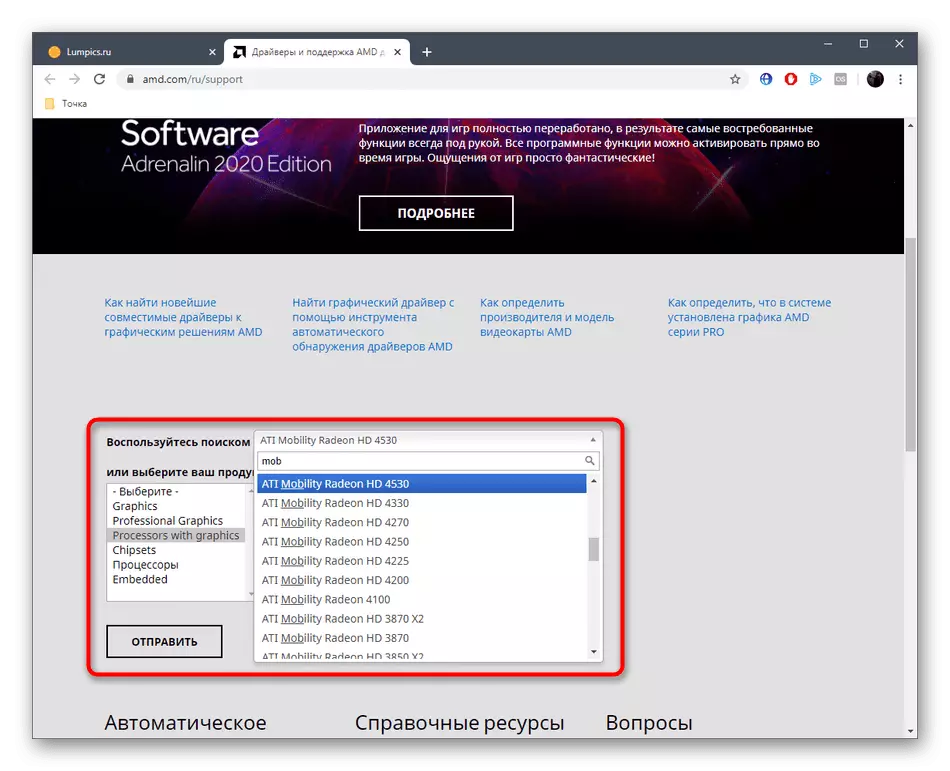
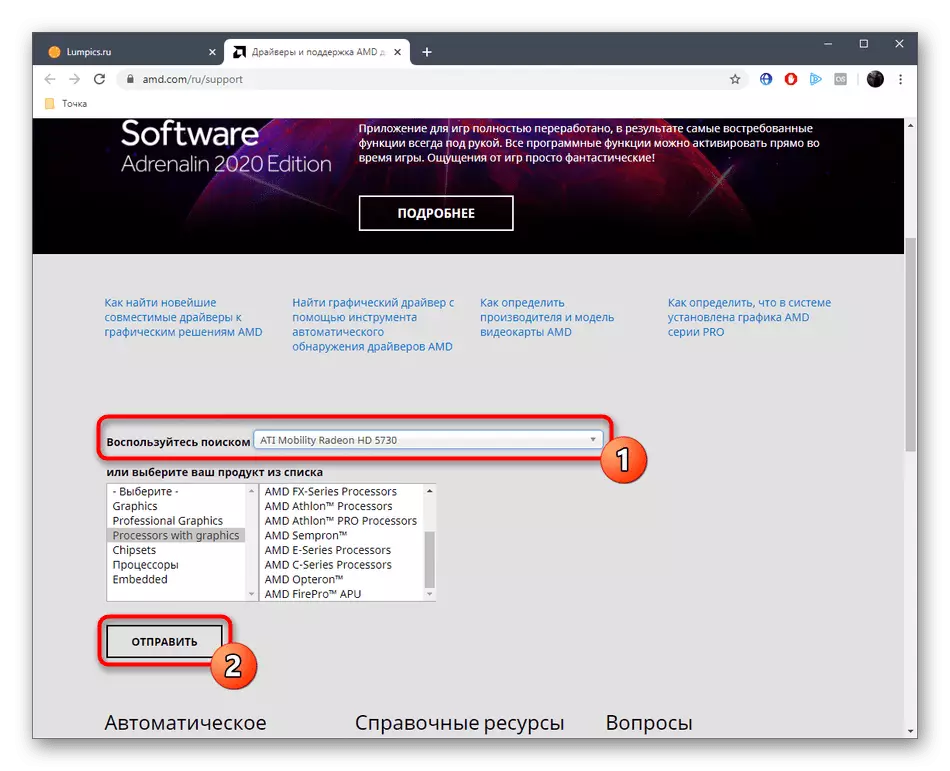
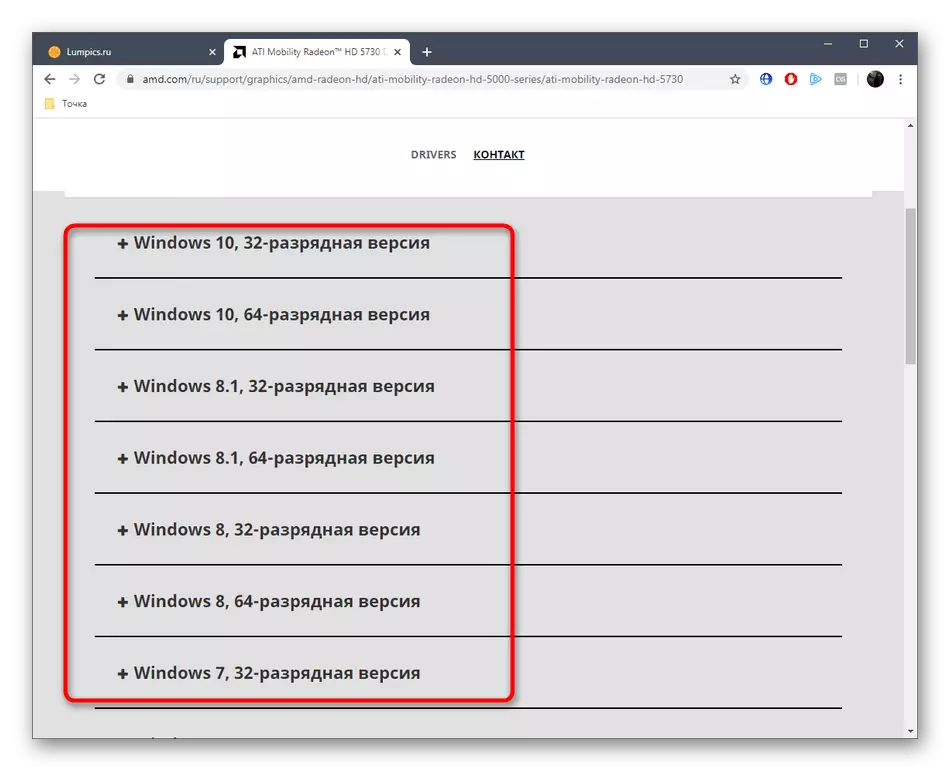
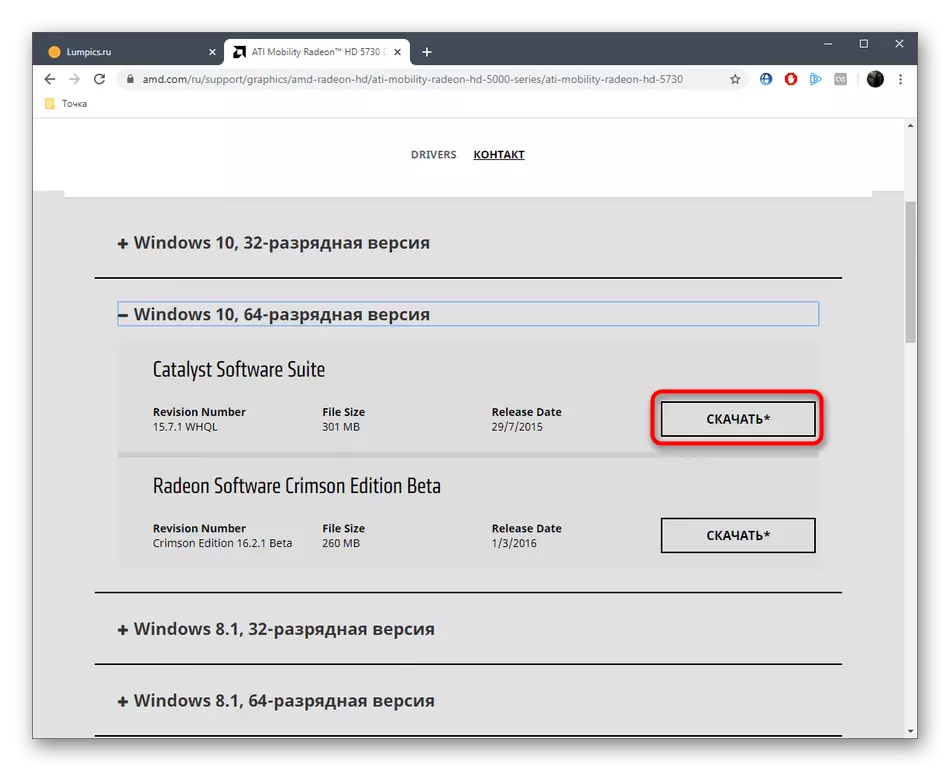
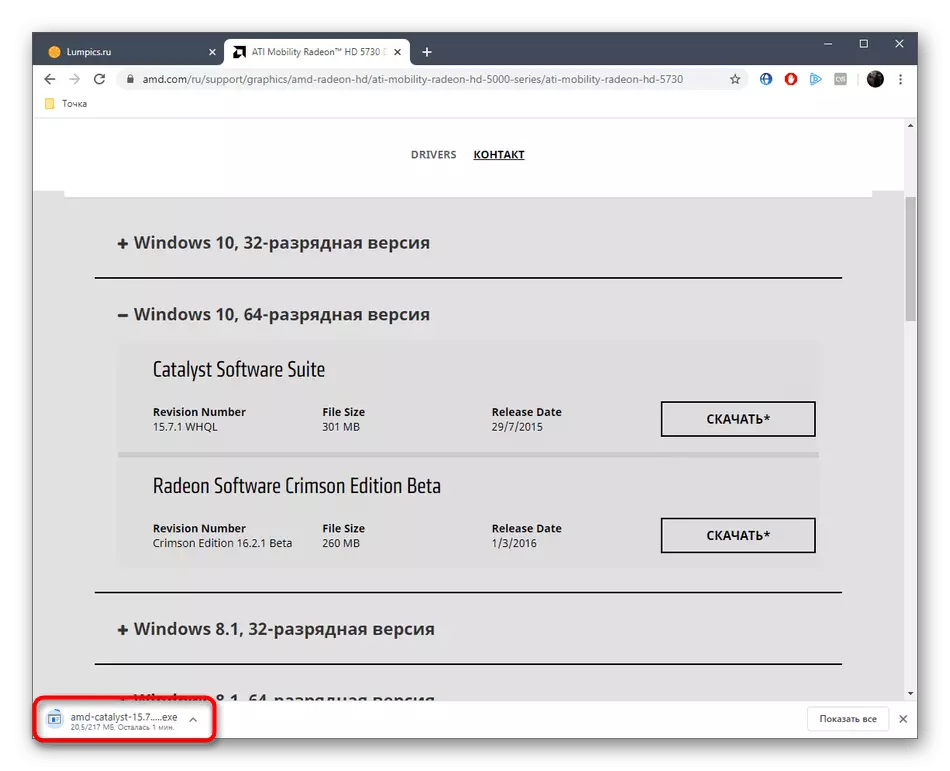
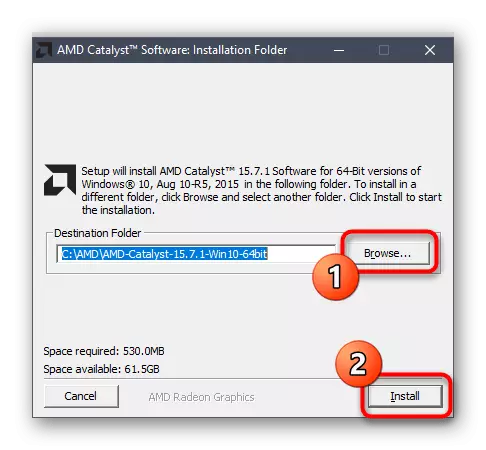
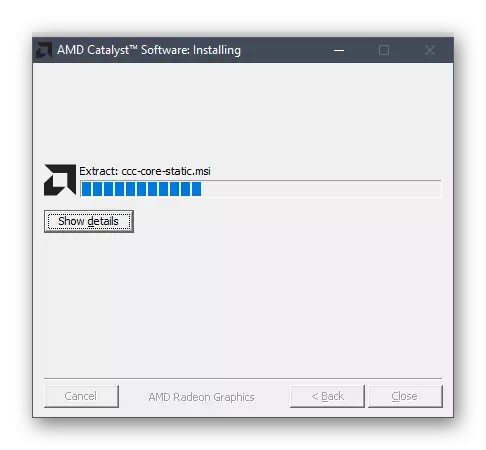
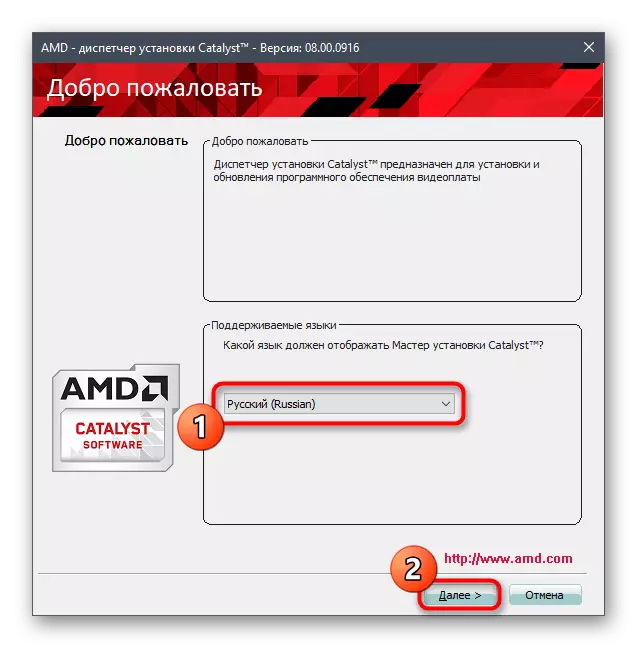
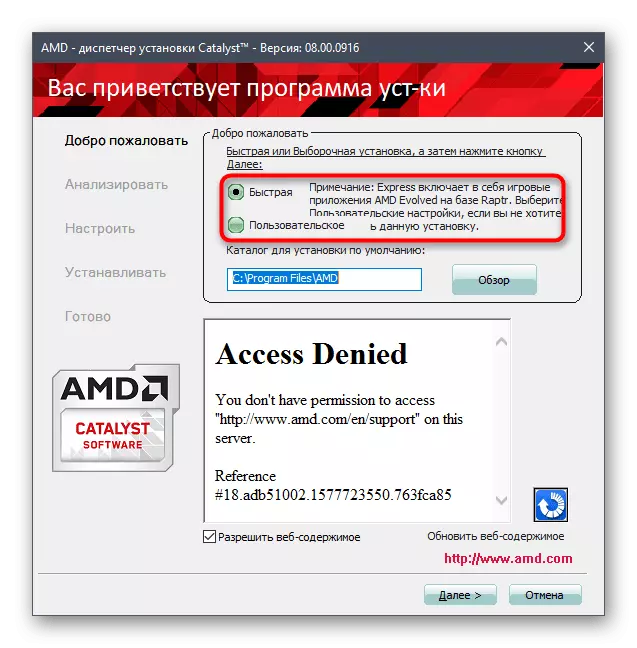
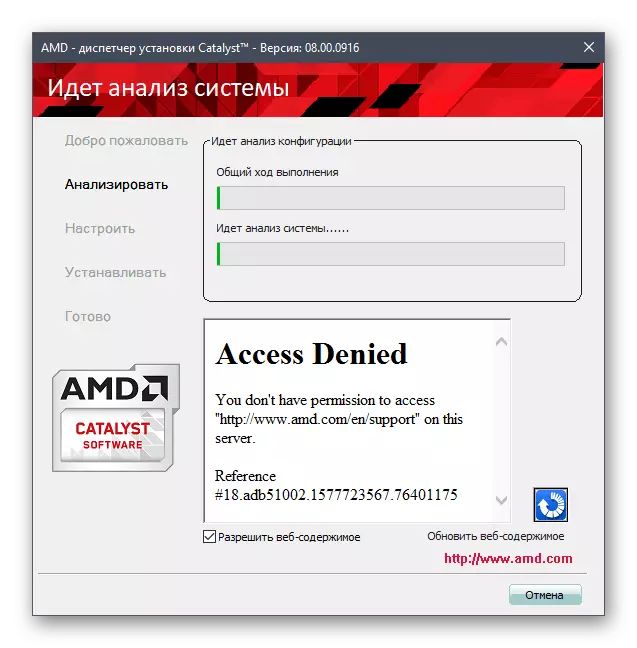
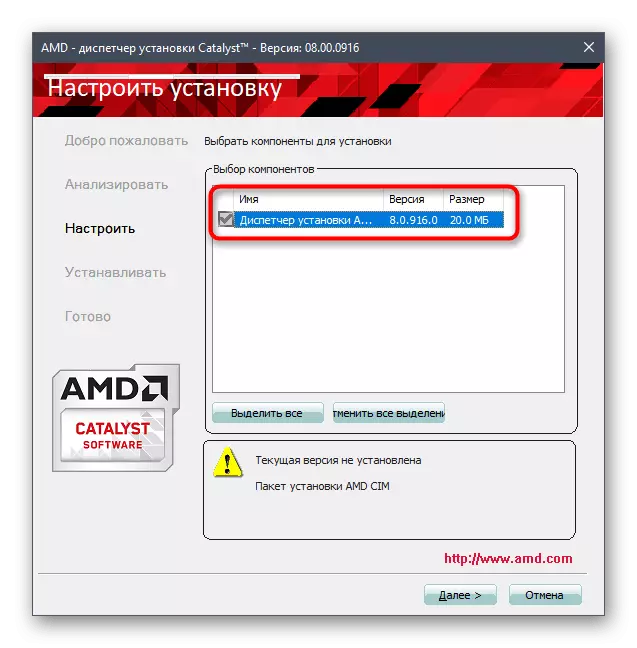
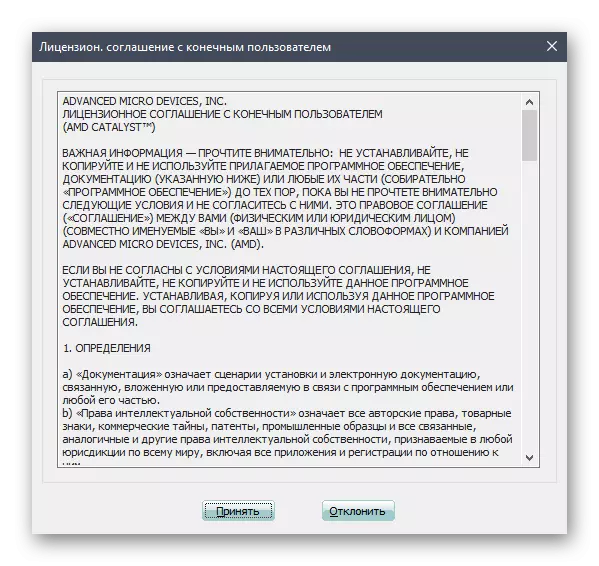
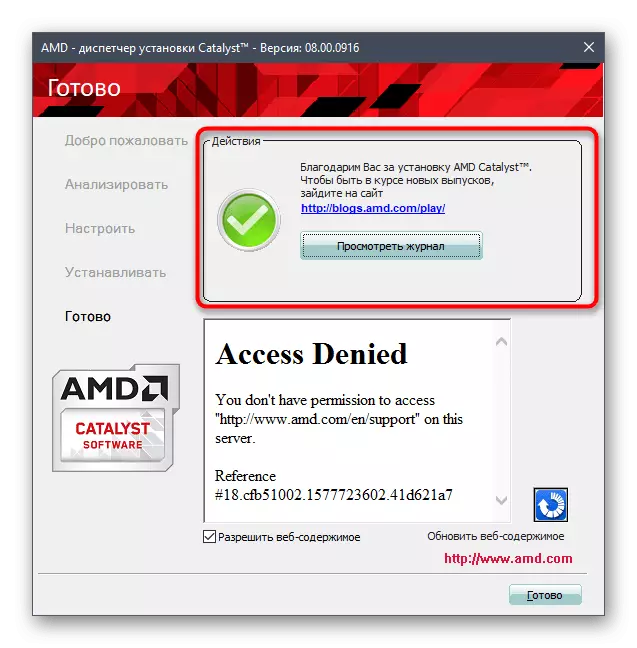
方法2:AMD Radeon軟件腎上腺素
上述一些用戶在實現中可能看起來很複雜,因為所有操作都是手動執行的。 AMD有一個簡單的替代方案,其精華是通過自動實用程序搜索驅動程序。它的裝載和安裝非常簡單。
- 在第一個方法開始時,我們介紹了AMD官方網站的鏈接。瀏覽它並在支持部分中,下來找到“立即下載”按鈕。她負責下載所提到的實用程序。
- 該應用程序以安裝文件的形式擴展。等待其下載並運行結束。
- 不要將位置更改為安裝,但只需運行此操作。
- 接下來,將在屏幕上顯示指令,該屏幕應執行,以便程序自動啟動丟失驅動程序的搜索,然後在OS中獨立地添加它們。
- 為此,請通過在行中輸入直接地址或通過搜索引擎查找站點來轉到相應的頁面。在這裡,移動到驅動程序部分。在下面的屏幕截圖中,您可以看到HP站點,因為我們將其接受了一個例子。如果您有來自其他公司的筆記本電腦,只需考慮網站結構的功能,並仔細閱讀部分的名稱,以免困惑。
- 選擇帶筆記本電腦的一節,以轉到搜索所需的型號。
- 在這裡,使用自動定義功能或在搜索字段中輸入確切的名稱。
- 在驅動程序列表中,使用圖形組件查找相應的部分。
- 找到一個與已使用的操作系統程序員兼容的新版本,並下載可執行文件。
- 此外,您可以使用製造商公司的公司助手,如果沒有必要立即安裝其他缺失的驅動程序。
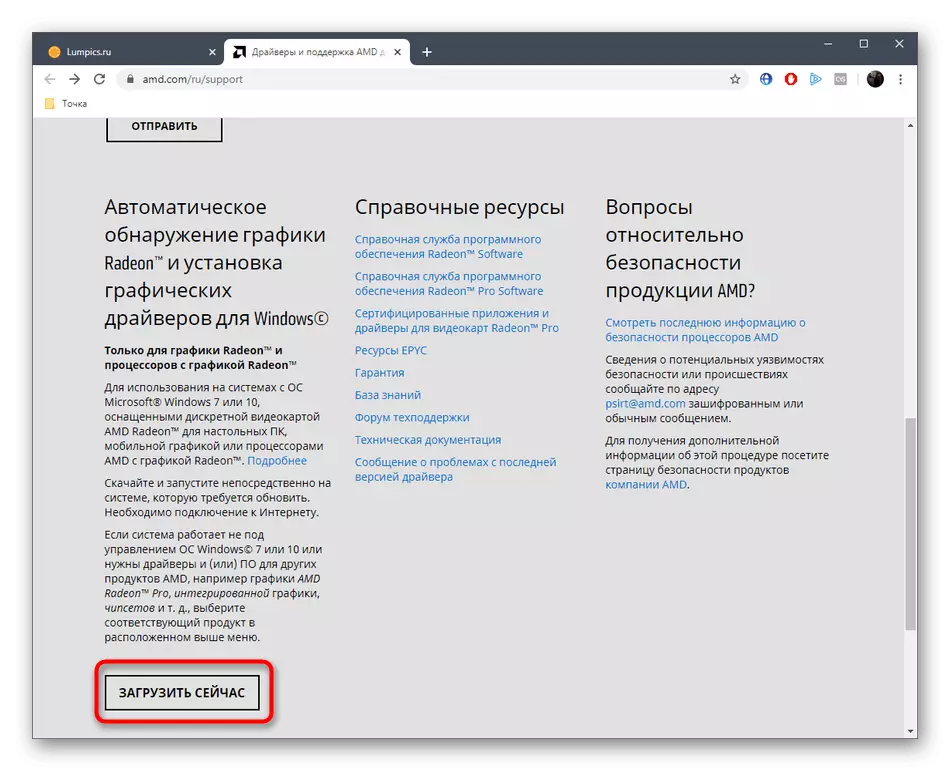
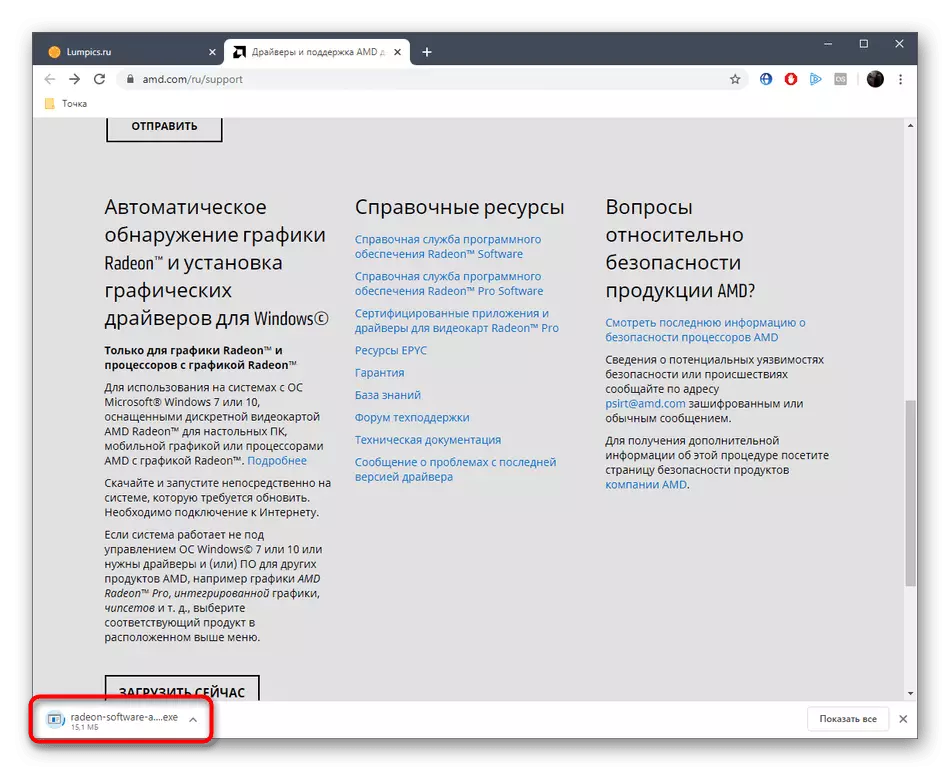
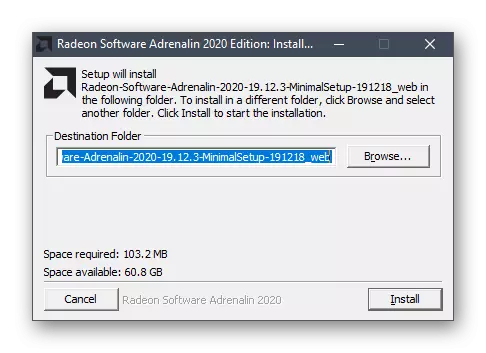
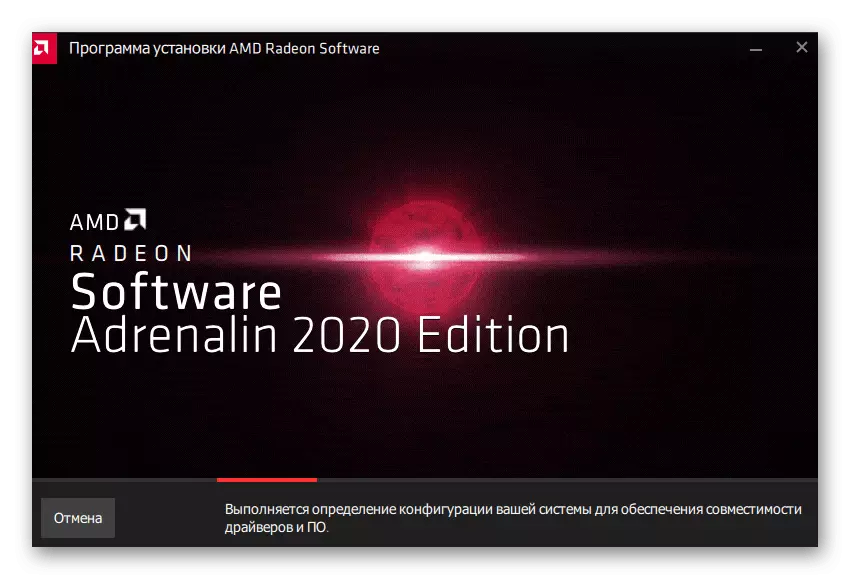
在此操作的成功結束後是強制性重啟筆記本電腦,因為現在驅動程序尚未處於工作狀態,但在創建新會話時將僅成為可能。該方法可以被認為成功完成。
方法3:從筆記本電腦製造商的支持下載
您可能知道AMD Radeon R5 M230指的是移動離散視頻卡,這意味著它僅安裝在筆記本電腦中。此類設備的製造商始終在其網站上創建一個單獨的頁面在支持部分中,您可以從中下載此模型的所有驅動程序,如圖形軟件。
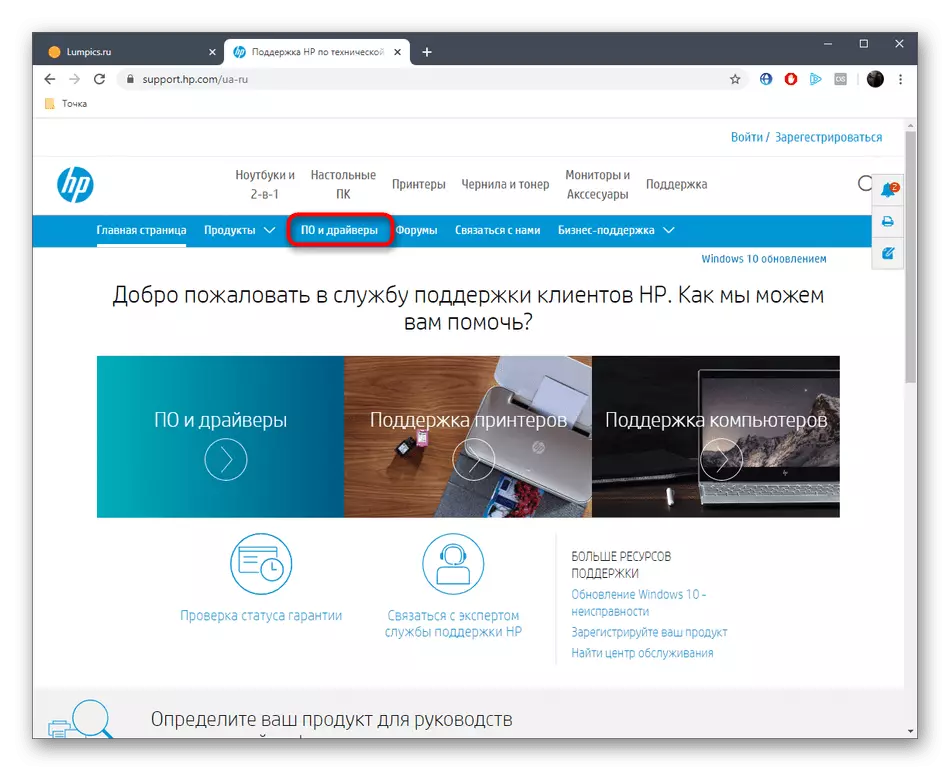
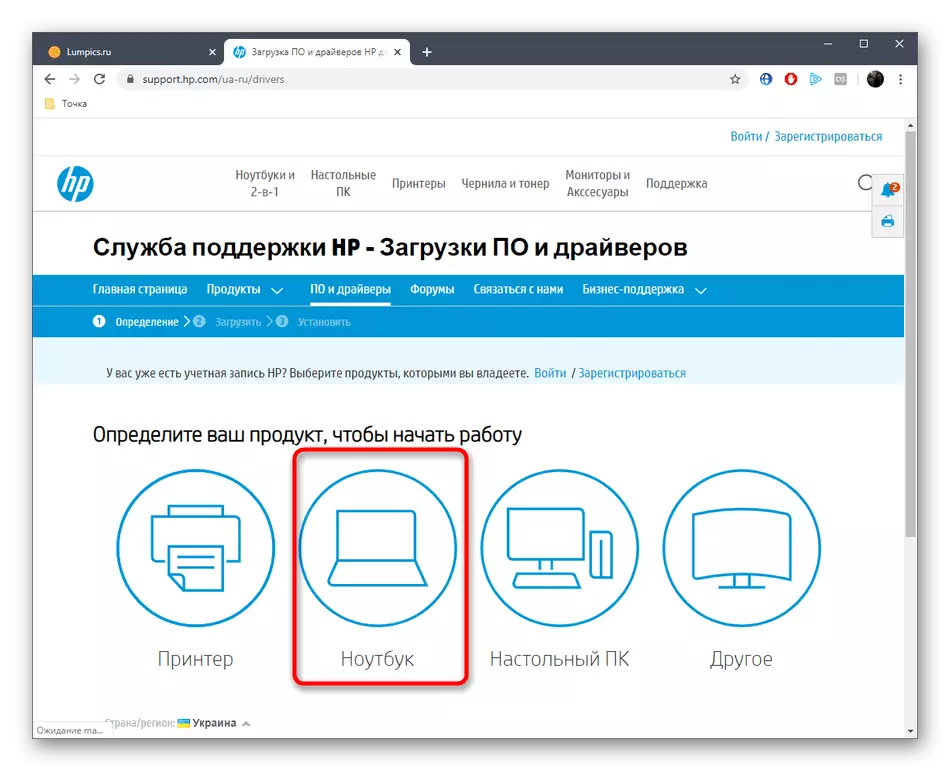
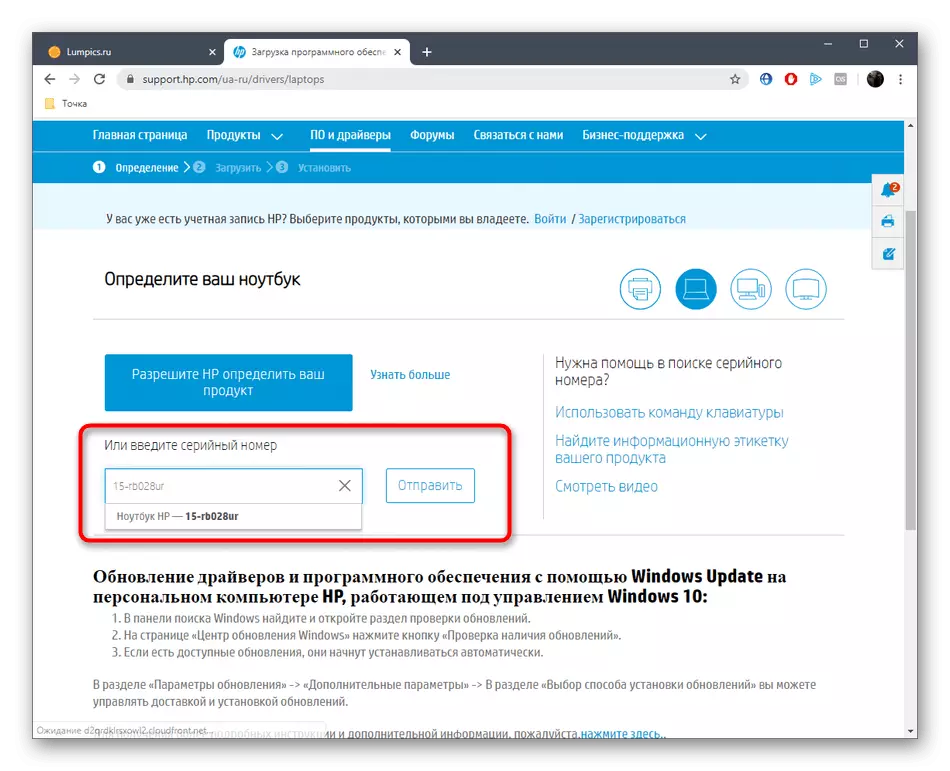
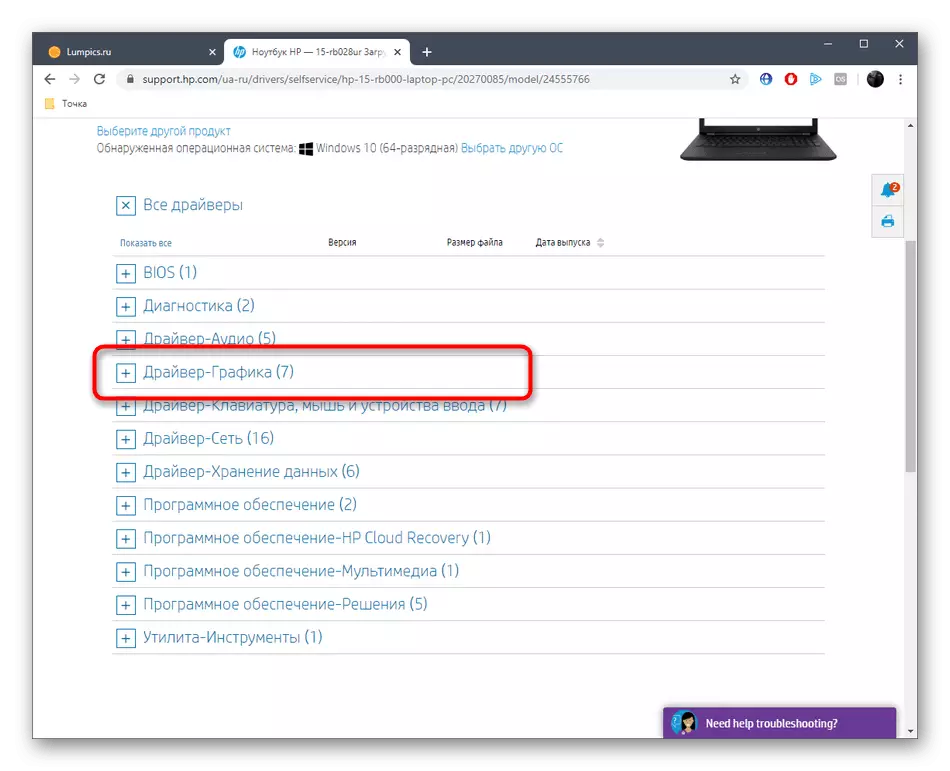
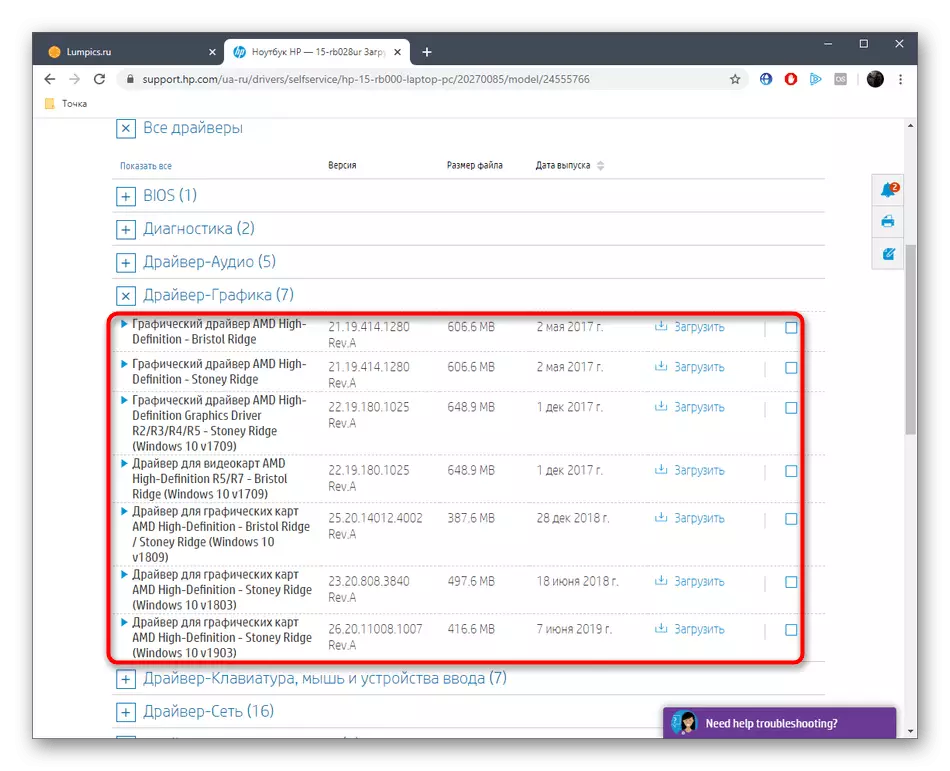
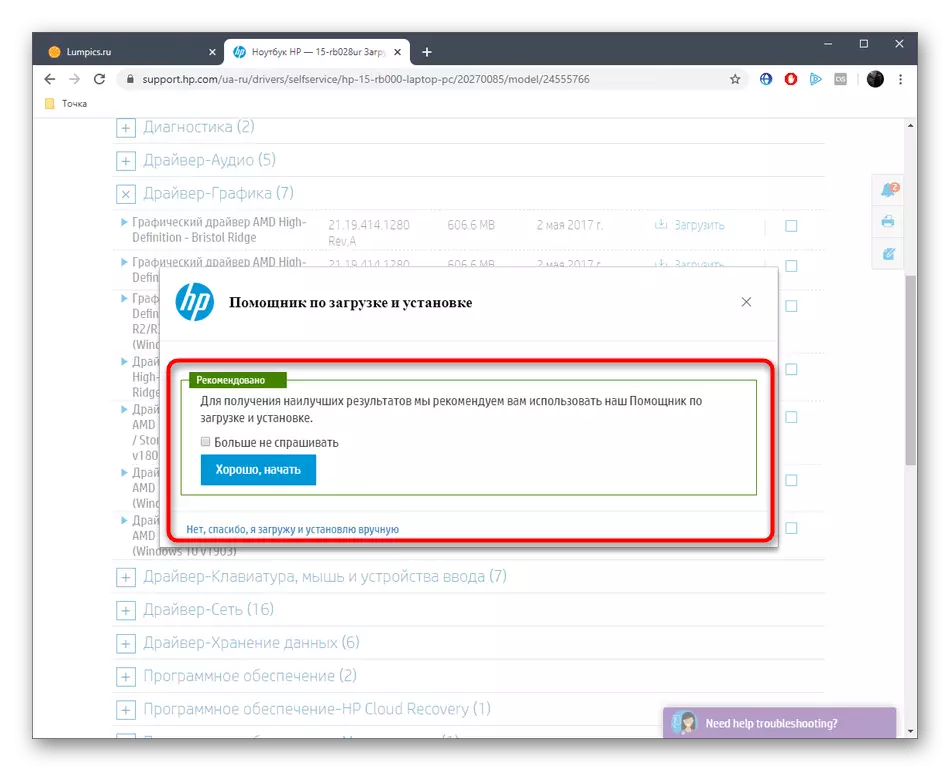
這個選擇的缺點是,筆記本電腦製造商的官方網站並不總是迅速下劃出視頻卡的最新支持的軟件版本,或者在那裡總有老司機。使用所考慮的指令時考慮此項。
方法4:通過第三方加載
在互聯網上免費訪問,第三方開發人員大量的解決方案,主要功能是重點關注組件驅動程序的更新。這些程序包括一個名為DriverPack解決方案的知名工具。如果您想了解如何通過此類軟件加載軟件,請閱讀以下手冊。
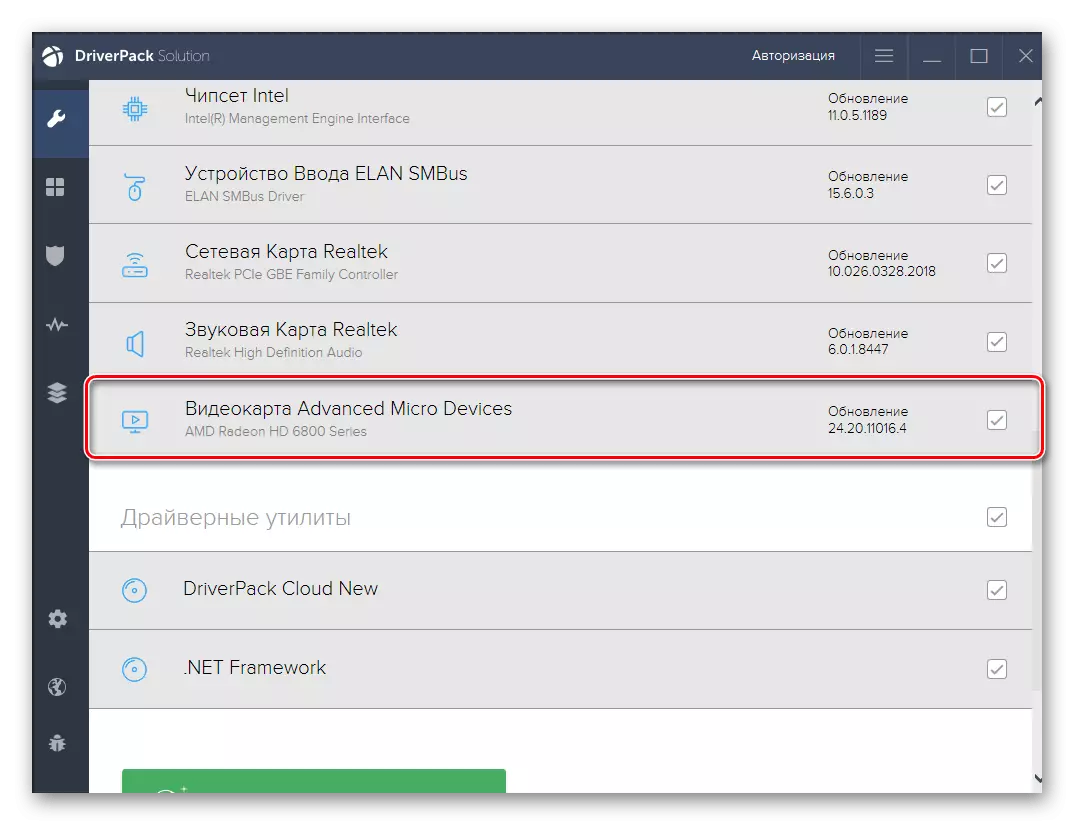
另請參閱:通過驅動程序解決方案安裝驅動程序
此外,我們還注意到這種存在和其他程序。其中一些吸引了用戶甚至更加提到的用戶,因此在我們的網站上閱讀單獨的審查,探索所有受歡迎的代表是有意義的。
還閱讀:用於安裝驅動程序的程序
方法5:搜索唯一標識符
我們今天的文章的倒數第二個方法是使用唯一的視頻卡標識符來通過特殊Web服務搜索合適的驅動程序。通常有內置庫,其中相應的文件可通過ID搜索可用。 AMD Radeon R5 M230此代碼如下所示:
PCI \ Ven_1002&dev_9519
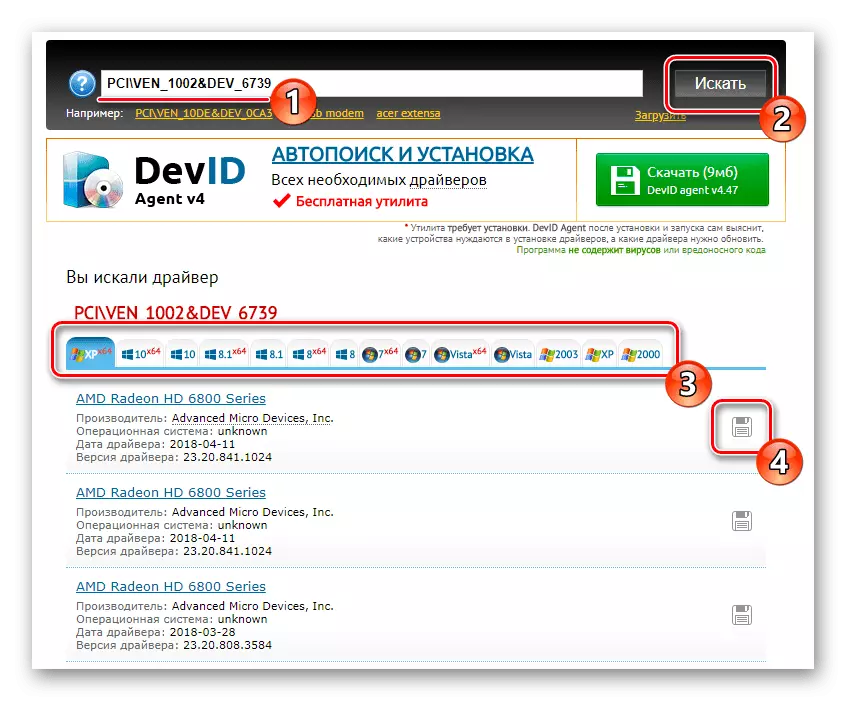
它仍然是為了選擇最佳站點並從那裡下載一個司機,進一步安裝。如果您首次遇到此類任務,請通過單擊下面的鏈接了解此主題的單獨說明。
閱讀更多:如何通過ID查找驅動程序
方法6:啟動內置工具
在最後一個地方是最具爭議的選項,通常是無效的,因為它只建立了驅動程序的基本版本,而沒有由製造商品牌的品牌。但是,它的優勢是缺乏需要去網站或下載其他程序。使用內置於操作系統內置的實用程序進行所有操作。
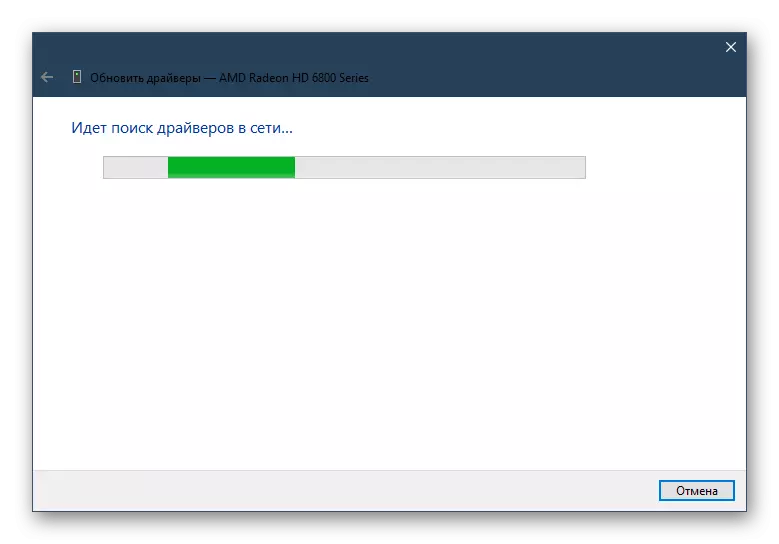
閱讀更多:安裝驅動程序標準窗口
現在,AMD Radeon的所有者R5 M230視頻卡知道,有大量的不同方式可以接收此設備的驅動程序。它仍然只選擇適合或個人偏好,以應對目標。
